|
 |
 Top Amanhecer
Top Amanhecer 
Termos de uso
-
Clique na bandeira de seu
pais, para a tradução.
-
Dependendo de sua conexão a tradução pode
demorar um pouco
-
- 2 Tubes
- Plugin Graphic Plus
- Plugin VM Natural
- Efeitos do PSP
-
-
Roteiro
-
-
Clique na
borboleta para seguir o tutorial
-
-
- 1- Abra uma transparencia 900 x 600 px
-
- 2- Abra seu tube e escolha duas
cores
-
- 3- Preencha a transparencia com
a cor forte e aplique
-
- 4- Layers > Load/Save > Load
Mask from Disk e localize a mask 139436693_41 (ANEXA)
- (OBSERV:- Invert mask desclicado)
-
- 5- Layers > Merge > Merge Grop
-
- 6- Effects > Reflections Effect
> Rotating Mirror sendo
- H= -80 -V= 30 - Rotating Angle=
206 - Reflect clicado = 2 vezes
-
- 7- Effects > 3D Effect > Drop
Shadow = 3 - 3 - 80 - 3,00
-
- 8- Effects > Edge Effect >
Enhance More
-
- 9- Image > Mirror
-
- 10- Layers > New Raster Layer
-
- 11- Layers > Arrange > Send to
botton
-
- 12- Preencher com a mesma
cor
-
- 13- Ative a Raster da mask
-
- 14- Layers > New Raster Layer
-
- 15- Preencha com a outra cor
escolhida
-
- 16- Aplique a mask 1328362179_28
(ANEXA)
- (OBSERV:- Invert mask clicado)
-
- 17- Layers > Merge > Merge Group
-
- 18- Aplicar novamente o Drop
Shadow conforme item 7
-
- 19- Selecione com a Magic
Wand o centro do quadro
-
- 20- Ative a Raster debaixo e
logo a seguir Layers > New Raster Layer
-
- 21- Abra seu tube de paisagem
Edit > Copy
-
- 22- Edit > Paste Into Selection
-
- 23- Adjust > One Step
Photo Fix (Opcional)
-
-
24- Adjust > Sharpness > Sharpen ou
Sharpen More
- (OBSERV:- Depende de sua imagem)
-
-
25- Layers > Merge > Merge Visible
-
-
26- Selections > Select All
-
-
27- Image > Add Border = 15px cor
escura
-
- 28-
Selections > Invert
-
-
29- Plugin Graphic Plus > Cross Shadow
= Default
-
-
30- Selections > Invert novamente
-
-
31- Aplique o Drop Shadow = 0 - 0 - 80
- 10,00
-
- 32-
Selections > Select None
-
-
33- Selections > Select All
-
-
34- Image > Add Border = 40px mesma
cor
-
- 35-
Plugin VM Natural > Cross Wave conforme printe
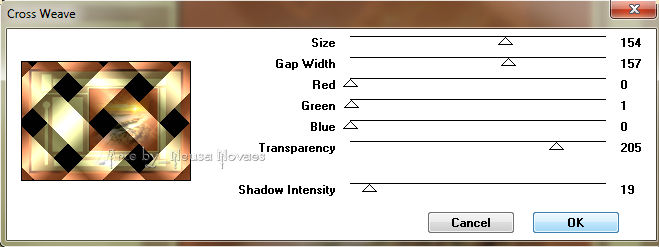 -
-
36- Repita itens 30 - 31 - 32
-
-
37- Abra seu tube principal Edit >
Copy
-
- 38-
Redimensione se necessario e posicione-o a esquerda conforme modelo
-
-
39- Adjust > One Step Photo Fix
(Opcional)
-
-
40- Adjust > Sharpness > Sharpen
-
-
41- Aplique uma sombra leve
-
- 42- Image > Add Border = 3 px
mesma cor
-
-
43- Colocar a minha e a sua marca
e salvar
-
- 44-
Image > Resize = 1000 x 705 px com resize clicado
-

-
-
- OBSERVAÇÃO:- Não esqueça
de colocar os créditos a quem de direito
-
- ** Tutorial criado por
Neusa Novaes **
- 14 de Junho de 2015
-
- Direitos autorais reservados
- Proibido repasse total ou parcial, cópias,
alterações
- publicação em sites ou blogs, sem autorização
da autora.
 Créditos
Créditos

Tubes:- Narah,Mina,Thafs,Hebe,Anna
Br,Noe
e Masks Mary
Tutorial
by_Neusa Novaes
- Outras Versões
- Neusa
Novaes
 Neusa
Novaes
Neusa
Novaes
 Naise Minas
Naise Minas Rejane Lima
Rejane Lima Rejane Lima
Rejane Lima Celia (Biquinho)
Celia (Biquinho)
|
| |